7 روش برتر برای رفع خطای اشتباه در Spotify برای اندروید و آیفون
در این مقاله تخصصی از مجله 98zoom میخواهیم از 7 روش برتر برای رفع خطای اشتباه در Spotify برای اندروید و آیفون
با شما صحبت کنیم ، پس با یک مقاله مفید و آموزشی دیگر از تیم نود و هشت زوم همراه ما باشید :
اگرچه Spotify یکی از قابل اعتمادترین سرویس های پخش موسیقی است، اما از سکسکه های گاه به گاه در امان نیست. گاهی اوقات، Spotify ممکن است جلسات استریم شما را با نمایش یک پیغام خطایی با عنوان «مشکلی پیش آمده» در اندروید یا آیفون شما مختل کند. اگر برای رفع این خطای رمزی به کمک نیاز دارید، می توانیم کمک کنیم.

اگر ترفندهای معمولی (مانند راه اندازی مجدد گوشی) ناکارآمد هستند، وقت آن رسیده است که بیشتر بررسی کنید. این راهنما شما را با چند نکته موثر برای رفع خطای «چیزی اشتباه رفت» در Spotify برای اندروید و آیفون راهنمایی می کند. بنابراین، بیایید شروع کنیم.
1. اتصال اینترنت خود را بررسی کنید
اینترنت کند یا اتصال شبکه در نوسان اغلب می تواند منجر به خطای “چیزی اشتباه شد” در Spotify شود. اگر به مشکلات اینترنت مشکوک هستید، یک ویدیو را در برنامهای مانند یوتیوب پخش کنید و بررسی کنید که آیا به راحتی پخش میشود یا خیر.
اگر خطا فقط به دلیل مشکلات اینترنت است، جابجایی به یک اتصال دیگر باید کمک کند.
2. از سیستم خارج شوید و دوباره وارد شوید
خروج از برنامه Spotify و بازگشت دوباره به آن، یکی دیگر از راه حل های سریع برای خطای “چیزی اشتباه شد” در Spotify است. این معمولاً مشکلات مربوط به حساب را برطرف میکند و برنامه را دوباره به کار میاندازد.
برای خروج از برنامه Spotify، روی نماد چرخ دنده در گوشه سمت راست بالا ضربه بزنید و به پایین بروید تا روی Log out ضربه بزنید.


پس از خروج از سیستم، دوباره به حساب Spotify خود وارد شوید و بررسی کنید که آیا خطا همچنان رخ می دهد یا خیر.
3. کش برنامه Spotify را پاک کنید
Spotify برای کاهش زمان بارگذاری و بهبود تجربه کاربر، داده های حافظه پنهان را روی تلفن شما جمع آوری می کند. با گذشت زمان، این داده ها ممکن است انباشته شوند و با فرآیندهای برنامه تضاد داشته باشند. هنگامی که این اتفاق می افتد، برنامه Spotify ممکن است خطاهایی را نمایش دهد یا حتی در اندروید یا آیفون شما از کار بیفتد.
برای چنین مواردی، Spotify به شما اجازه می دهد تا داده های کش را از منوی تنظیمات خود پاک کنید. مراحل زیر برای اندروید و آیفون کار خواهند کرد.
مرحله 1: برنامه Spotify را در گوشی خود باز کنید و روی نماد چرخ دنده در گوشه بالا سمت راست ضربه بزنید.

گام 2: به پایین اسکرول کنید تا روی گزینه Clear cache ضربه بزنید. هنگامی که درخواست تأیید ظاهر شد، دوباره Clear cache را انتخاب کنید.


4. تاریخ و زمان گوشی خود را تصحیح کنید
اگر ساعت تلفن شما روی تاریخ یا زمان نادرستی تنظیم شده باشد، برنامه هایی مانند Spotify ممکن است برای دریافت اطلاعات از سرور مشکل داشته باشند و کار نکنند. این معمولا زمانی اتفاق می افتد که ویژگی تاریخ و زمان خودکار گوشی خود را غیرفعال کنید. بنابراین، بهتر است فوراً آن را فعال کنید.
اندروید
مرحله 1: برنامه Settings را در گوشی خود باز کنید و روی General Management ضربه بزنید.

گام 2: روی تاریخ و زمان ضربه بزنید و کلید کنار «تاریخ و ساعت خودکار» را فعال کنید.


آیفون
مرحله 1: برنامه Settings را در آیفون خود اجرا کنید و به General بروید.

گام 2:


5. VPN خود را به طور موقت غیرفعال کنید
اگرچه اتصال VPN برای حفظ حریم خصوصی بسیار عالی است، مشکلات سرور VPN شما گاهی اوقات می تواند مانع از اتصال برنامه ها به اینترنت شود. در این صورت ممکن است Spotify خطای «مشکلی پیش آمد» یا «بدون اتصال به اینترنت» را نمایش دهد. برای رفع این مشکل، می توانید به طور موقت اتصال VPN خود را غیرفعال کنید و دوباره سعی کنید از Spotify استفاده کنید.

6. وضعیت سرور Spotify را بررسی کنید
Spotify، مانند هر سرویس دیگری، ممکن است در مواقعی با قطع شدن سرور مواجه شود. اگر سرورهای Spotify از کار بیفتد، ممکن است هنگام استفاده از برنامه موبایل یا دسکتاپ آن با خطاهایی مواجه شوید. برای بررسی این احتمال، می توانید وضعیت سرور Spotify را در وب سایتی مانند Downdetector بررسی کنید.

اگر سرورها از کار بیفتند، متوجه جهش های بزرگی در نمودار خواهید شد. در این صورت، باید منتظر بمانید تا سرورهای Spotify پشتیبانگیری و اجرا شوند.
7. برنامه را به روز کنید
در نهایت، اگر هیچ چیز کار نمی کند، ممکن است مشکلی در برنامه Spotify در تلفن شما وجود داشته باشد. ممکن است از نسخه قدیمی برنامه استفاده کنید، یا باگ است. در هر صورت، به روز رسانی برنامه احتمالا مشکل را حل می کند.
به فروشگاه Play یا App Store بروید و برنامه Spotify را جستجو کنید. اگر نسخه جدیدتری در دسترس است، برای نصب روی Update ضربه بزنید. پس از آن، بررسی کنید که آیا مشکل هنوز وجود دارد یا خیر.

جریان موسیقی را حفظ کنید
هنگام تلاش برای گوش دادن به موسیقی و پادکست های مورد علاقه خود، خطاهایی مانند “مشکلی پیش آمد” می تواند تجربه شما را خراب کند. امیدواریم یکی از راه حل های ذکر شده در بالا به شما در حل پیام خطا کمک کرده باشد و Spotify مانند قبل کار می کند.
دوست دارید از Spotify استفاده کنید اما نگران داده های تلفن همراه هستید؟ شما می توانید کارهای زیادی انجام دهید کاهش مصرف داده هنگام استفاده از Spotify روی گوشی شما
امیدواریم از این مقاله مجله نود و هشت زوم نیز استفاده لازم را کرده باشید و در صورت تمایل آنرا با دوستان خود به اشتراک بگذارید و با امتیاز از قسمت پایین و درج نظرات باعث دلگرمی مجموعه مجله 98zoom باشید
لینک کوتاه مقاله : https://5ia.ir/qRHIUW
کوتاه کننده لینک
کد QR :

 t_98zoom@ به کانال تلگرام 98 زوم بپیوندید
t_98zoom@ به کانال تلگرام 98 زوم بپیوندید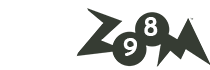

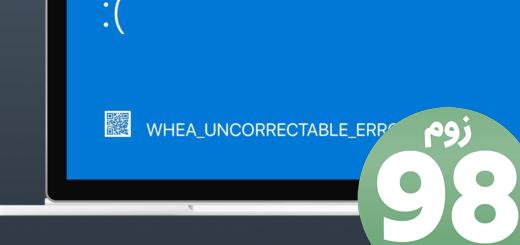






آخرین دیدگاهها